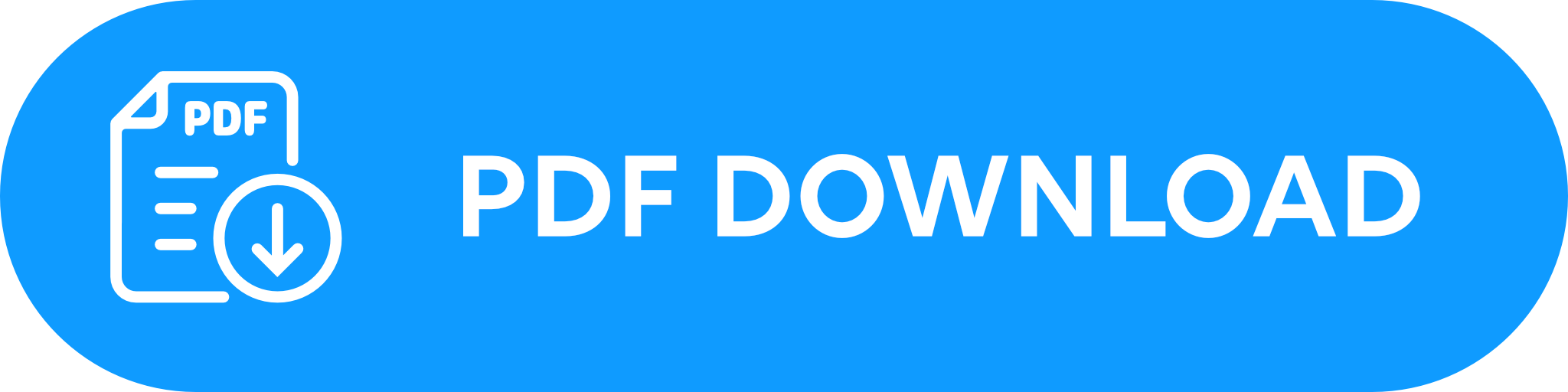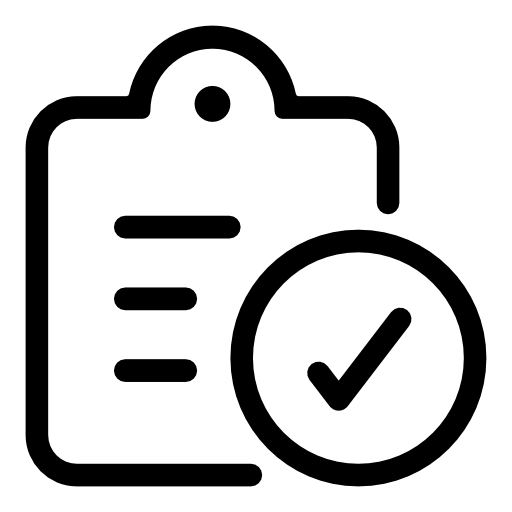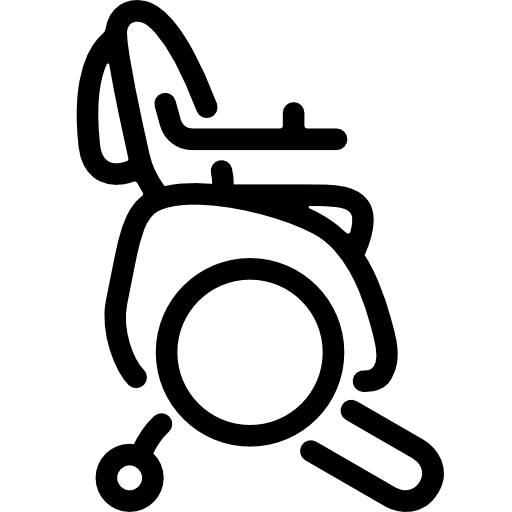Comment mettre à jour le logiciel de mon BRO ?
Voici comment télécharger le dernier logiciel sur votre BRO
Grâce aux mises à jour régulières du logiciel, BRO devient de plus en plus intelligent et apprend constamment de nouvelles fonctions. Vous trouverez ici un aperçu du processus de mise à jour afin que vous et votre BRO puissiez également bénéficier des dernières améliorations.
Malgré le guide, vous ne savez toujours pas comment mettre à jour le logiciel BRO ? Nous sommes heureux de vous aider. Contactez-nous simplement au support@scewo.com ou contactez un de nos partenaires.
Mise à jour automatique du logiciel
Important
BRO enregistre automatiquement la dernière version du logiciel et vous demande d'effectuer la mise à jour. Un message apparaît dans l'application avec des instructions détaillées. Assurez-vous que votre BRO est en mode stationnement et que la batterie est chargée à au moins 20 %. Pour démarrer la mise à jour, maintenez enfoncé le bouton de menu du panneau de commande jusqu'à ce qu'il vibre. BRO commencera alors l'installation automatiquement. BRO vous montrera ensuite la progression de la mise à jour dans l'application et sur la console de contrôle. Pour en savoir plus sur chaque étape, accédez à ce qui suit chapitre dans notre centre d'aide. Vous pouvez également trouver les messages d'erreur possibles pouvant apparaître dans cette section. |  |
|  |
Mise à jour du logiciel avec l'application
Si la mise à jour automatique ne fonctionne pas, les mises à jour du logiciel peuvent également être effectuées via l'application. Pour ce faire, suivez ces étapes :
Important
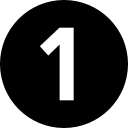 Assurez-vous que votre smartphone est connecté à internet et non à votre BRO. L'application vérifie automatiquement si une mise à jour est disponible. Pour cela, rendez-vous dans les paramètres et dans la rubrique « Logiciel BRO ». |  |  |
Important
 Cliquez sur « Rechercher une mise à jour » et si une mise à jour est disponible, cliquez sur « Télécharger la mise à jour ». La mise à jour va maintenant être téléchargée, ce qui prend environ une minute. |  |  |
Important
 Pour que le nouveau logiciel puisse être installé sur BRO, les conditions suivantes doivent être remplies :
|  |  |
Important
 Si toutes les conditions sont remplies, cliquez sur le bouton « Démarrer l’installation » et votre BRO sera mis à jour. |  |  |
Important
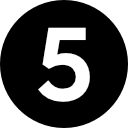 La mise à jour sera d'abord envoyée à votre BRO puis installée directement. |  |  |
Important
 Votre BRO redémarrera automatiquement. Une fois que le panneau de commande s'allume en vert, connectez-le à nouveau à l'application. |  |  |
Important
 Votre BRO est maintenant à jour et prêt pour la prochaine aventure. Dans les paramètres sous « Logiciel BRO », vous pouvez voir quelle version du logiciel est installée sur votre BRO. |  |  |